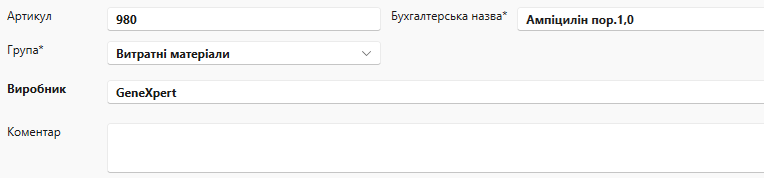Налаштування модулю ТМЦ
Даний модуль містить перелік довідників для налаштування роботи ТМЦ. В довідники модулю вноситься інформація по лікарських засобах та виробах медичного призначення, вказується інформація по одиницях вимірювання виробів, виробниках, вноситься інформація про бюджет та склади виробів.
Також в даному модулі зазначені необхідні довідники подій, що відбуваються з переміщенням, витратами та прибутками виробів: оприбуткування, використання, переміщення, інвентаризація, реєстр залишків.
Налаштування складів (місць зберігання)
- Довідник "Матеріально - відповідальні особи"
В довіднику "Матеріально - відповідальні особи" потрібно вказати перелік спеціалістів, які будуть проводити облік, надходження та списання товарно-матеріальних цінностей ЛЗ.

Увага! Для реєстрації матеріально-відповідальної особи у відповідному довіднику, має бути попередня реєстрація спеціаліста в ЛІМС. Для реєстрації спеціаліста в ЛІМС необхідно звернутися до операторів технічної підтримки ЛІМС або надіслати листа.
- Довідник "Склади"
Для створення складу/місця зберігання в довіднику "Склади" потрібно натиснути кнопку "Створити" та заповнити потрібні поля.

Увага! Для коректної роботи звітних форм модулю поля "Тип складу" і "Підпорядкування" заповнюється за такою логікою вказаною в таблиці.
| Місце зберігання/склад | Тип складу | Підпорядкування |
|
Основні склади закладу (отримують ТМЦ від постачальників і видають у відділення чи інші структурні підрозділи) |
Склад |
Не заповнюється! |
|
Місця зберігання у відділеннях/структурних підрозділах |
Відділення |
Не заповнюється! |
|
Місця зберігання на постах та у кабінетах |
Обирається один з трьох варіантів:
|
Обов’язково вказується відділення/структурний підрозділ, якому підпорядковано пост чи кабінет |
- Налаштування видимості складів
При налаштуванні видимості складу потрібно врахувати, що видимість може бути створено для двох типів об’єктів управління залишками: спеціаліст та відділення.
- Якщо обрати СПЕЦІАЛІСТ, то в полі "Спеціалісти" потрібно обрати тих працівників, які будуть проводити будь-які операції руху ТМЦ (оприбуткування, переміщення, використання чи інвентаризацію) по даному складу.
- Видимість з типом ВІДДІЛЕННЯ потрібно додати лише, якщо списання ТМЦ буде проводитись медичними працівниками певного відділення ЛЗ з ЕМК чи карток медичних записів конкретних пацієнтів з залишків саме цього складу.


Довідник "Групи номенклатури"
Для створення нової групи номенклатури перейдіть у довідник "Групи номенклатури" та натисніть кнопку "Створити".

У вікні, що відкриється, вкажіть код групи, її та, за потреби, оберіть назву батьківської групи, до якої зі створених раніше груп буде підпорядковуватися ця група.

Далі натисніть кнопку "Зберегти і закрити". Групу номенклатури додано.
Додавання одиниць вимірювання
Група довідників "Одиниці вимірювання" складається з двох довідників:
- Групи одиниць вимірювання
- Одиниці вимірювання
Увага! Ці довідники є централізованими, і зміни в них зазвичай вносять спеціалісти служби технічної підтримки МІС.
Довідник "Групи одиниць вимірювання" є стандартизованим і включає такі позиції:
Довідник "Одиниці вимірювання" є стандартизованим з можливістю додати нові одиниці вимірювання за необхідністю.
Для цього потрібно перейти в довідник, натиснути кнопку "Створити".

У модальному вікні, яке відкриється, необхідно заповнити дані.

Увага! Для коректної роботи функції Імпорту/Експорту переліку номенклатурних позицій в картках документів руху у файл формату Excel обов’язково має бути заповнено поле "Код КСПВО".
При необхідності внесення складної одиниці вимірювання, необхідно проставити відмітку "Складна одиниця вимірювання" та ввести дані в поле "Чисельник" та "Знаменник".

Каталог номенклатури
В каталог номенклатури необхідно додати перелік медичних виробів та лікарських засобів, з якими працює ЛЗ. В процесі роботи з модулем його можна доповнювати за необхідності новими номенклатурними позиціями.
Для заповнення потрібно перейти у довідник "Номенклатура" та натиснути "Створити".

По кожній номенклатурі в картці довідника заповнюються:
- Артикул;
- Бухгалтерська назва;
- Група, до якої належить дана номенклатура;
за необхідністю Виробник та Коментар.
Увага! Поле "Артикул" — основне поле, яке використовується для зв’язку з бухгалтерським обліком і має бути заповнене коректно. Якщо артикул не внесено вручну, система автоматично проставляє артикул із приставкою MІС.
Далі натисніть кнопку "Зберегти і закрити".
За потреби Каталог номенклатури закладу можна імпортувати в систему з попередньо підготованого Excel-файлу у вигляді таблиці з такими стовпцями.
| Article | Name |
GroupCode |
GroupName |
| 122 |
Шапочка-берет мед. н/ст |
319 |
Засоби індивід.захисту |
| П308 |
Респіратор ffp2 |
319 |
Засоби індивід.захисту |
|
4/201 |
Рукавички н/ст неприпудр.латекс |
319 |
Засоби індивід.захисту |
| П5 |
Бахіли н/ст "Славна" №50 |
319 |
Засоби індивід.захисту |
| П6 |
Рукавички н/ст. медичні нітрилові огляд.IGAR 7-8 |
319 |
Засоби індивід.захисту |
Довідник "Бюджети"
В довіднику "Бюджет" вказується перелік джерел, з яких фінансується придбання чи отримання медичних виробів та лікарських засобів. Щоб додати джерело фінансування потрібно натиснути кнопку "Створити" та заповнити усі необхідні поля.

Довідник "Виробники"
В довіднику "Виробники" є можливість додати необхідний перелік виробників товарів та матеріальних цінностей, натиснути кнопку "Створити" на головній панелі та додати необхідну назву виробника.

Внесення залишків для початку роботи з модулем
Для старту роботи з модулем, в систему необхідно внести інформацію про залишки по складах, відділеннях (структурних підрозділах) та на постах (у маніпуляційних кімнатах, кабінетах).
Для цього, в реєстрі "Оприбуткування" створити картки оприбуткування залишків датою місяця, що передує даті старту роботи з модулем (тобто якщо починаємо вести облік з 1 січня 2022р, то залишки вносимо на 31.12.2021р).